
Inhalt
- Beste Grafikeinstellungen für BATTLEGROUNDS VON PLAYERUNKNOWN
- Auflösung
- Bildschirmgröße
- Kantenglättung
- Nachbearbeitung
- Schatten
- Textur
- Auswirkungen
- Laub
- Bewegungsunschärfe
- Beste Soundeinstellungen für BATTLEGROUNDS VON PLAYERUNKNOWN
- Verwenden Sie nur Kopfhörer
- Schalten Sie alle SFX-Plug-Ins aus
- Soundkartenqualität
BATTLEGROUNDS VON PLAYERUNKNOWN ist kein Spiel über schicke Grafiken oder cool aussehende Effekte. Stattdessen dreht sich alles um das Gameplay. Und Sie können kein solides Gameplay erzielen, wenn Ihre ultrahohen Videoeinstellungen das Spiel verlangsamen oder, was noch schlimmer ist, das Spiel zum Absturz bringen.
In dieser Anleitung finden Sie sowohl Video- als auch Audioeinstellungen, die fachmännisch für das beste Spielerlebnis optimiert wurden PUBG - Außerdem wurde eine Korrektur für die Schatteneinstellungen vorgenommen, nachdem der Entwickler die Möglichkeit aufgehoben hat, sie vollständig zu deaktivieren. Ihr Spiel läuft reibungslos und Sie können jeden Frame pro Sekunde maximal ausnutzen.
Lass uns anfangen.
Beste Grafikeinstellungen für BATTLEGROUNDS VON PLAYERUNKNOWN
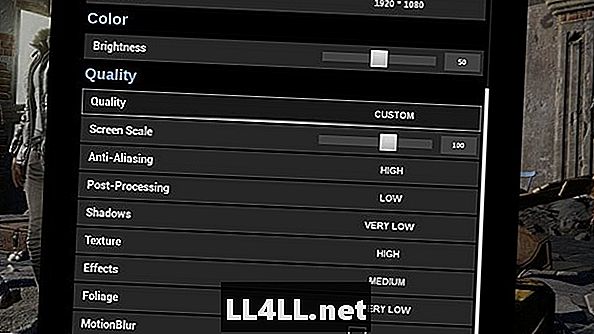
Auflösung
Sie können die Auflösung so hoch einstellen, wie Sie möchten wenn Ihre Grafikkarte es zulässt. Je höher Ihre Auflösung ist, desto besser ist sie, da Sie ein breiteres Sichtfeld (FOV) haben. Kein Feind entgeht Ihrem Anblick.
Bildschirmgröße
Diese Einstellung sollte immer bei 100 bleiben. Natürlich können Sie es aufdrehen und es wird eine höhere Auflösung künstlich auf die Größe Ihres Monitors skalieren, aber Ihre Leistung wird erheblich sinken, da es viele Ressourcen erfordert.
Wenn Sie den Wert 100 beibehalten, stellen Sie sicher, dass Ihre Auflösung authentisch bleibt und die Gesamtleistung Ihres Systems nicht beeinträchtigt wird.
Kantenglättung
Stellen Sie AA auf Hoch oder Sehr hoch ein, abhängig von Ihrer Konfiguration. Es ist besser, als Ihre Skalierung als die AA zu optimieren, die in verwendet wird PUBG belastet Ihre Ressourcen nicht so stark und Ihr Bild wird klar und deutlich.
Nachbearbeitung
So wie die Skalierung von PP eine Menge Ressourcen erfordert, so ist es auch drehen Sie es entweder auf niedrig oder sehr niedrig. Sicher, es wird das Bild reicher machen, wenn Sie es auf Hoch einstellen, aber am Ende des Tages verlieren Sie Bilder, die für das Überleben in wichtig sind PUBG.
Schatten
Wie versprochen hat der Entwickler von PUBG die Option zum Deaktivieren von Schatten im neuesten Update für das Spiel entfernt, da dies als Betrug angesehen wird. Der Befehl "-sm4", mit dem die Schatten abgeschaltet wurden, funktioniert nicht mehr. Dies bedeutet, dass bei Spielern mit Low-End-Computern erhebliche FPS-Verluste auftreten.
Es gibt jedoch eine alternative Methode, mit der Sie den Schatteneffekt in PUBG auf ein Minimum reduzieren können. So machst du es!
Schritt 1: Skalierbarkeitseinstellungen bearbeiten
1. Drücken Sie Win + R und geben Sie die folgende Zeile in das Fenster ein -% appdata%
2. Drücken Sie die Eingabetaste und gehen Sie zum Ordner " Local TslGame Saved Config WindowsNoEditor".
3. Suchen Sie die Datei Scalability.ini und bearbeiten Sie sie im Editor.
4. Fügen Sie dem Code die folgenden Parameter hinzu:
[ScalabilitySettings]
PerfIndexValues_ResolutionQuality = 50 50 50
[ShadowQuality @ 0]
r.Shadow.MaxResolution = 8
5. Schließen Sie und speichern Sie die Scalability.ini-Datei.
6. Klicken Sie mit der rechten Maustaste auf dieselbe Datei, gehen Sie zu Einstellungen und markieren Sie den Parameter "Schreibgeschützt".
Schritt 2: Motoreinstellungen bearbeiten
1. Suchen Sie im selben Ordner die Datei Enginge.ini und öffnen Sie sie im Editor.
2. Fügen Sie dem vorhandenen Code die folgenden Zeilen hinzu:
[/script/engine.renderersettings]
r.Shadow.MaxResolution = 8
3. Schließen und speichern Sie die Datei Enginge.ini.
4. Setzen Sie im Spielemenü Ihre Schatteneinstellungen auf "Sehr niedrig".
Jetzt sollten deine Schatten deaktiviert sein und dies fügt deinem Gameplay mindestens weitere 5-10 FPS hinzu, wenn nicht mehr.
Textur
Jeder Schritt in der Einstellung Textur fügt bis zu 10-15 Bilder hinzu oder entfernt sie. So Es liegt an Sie entscheiden, ob Sie es bei High oder Very High wollen. Es wird nicht empfohlen, hier auf "Niedrig" zu gehen, da Sie möchten, dass das Spiel so detailliert wie möglich aussieht und gleichzeitig die Leistung erhalten bleibt.
Auswirkungen
Hier kommt es darauf an, wie gerne Sie spannende Explosionen sehen. So Die beste Einstellung wäre Mittel. Diese Einstellung verbraucht nicht zu viele Ressourcen, bietet jedoch ein solides Spektakel. Wenn Sie jedoch das Gefühl haben, dass Ihre Bilder immer noch darunter leiden, gehen Sie auf jeden Fall auf Low-On-Effekte.
Laub
Dies ist Gras, das die gesamte Fläche der Insel bedeckt. Sie sollten es auf Sehr niedrig einstellen. Zunächst sehen Sie Feinde, die versuchen, sich besser im hohen Gras zu verstecken. Zweitens wird Ihre Leistung erheblich gesteigert.
Bewegungsunschärfe
Deaktivieren Sie MB aus offensichtlichen Gründen. Sie brauchen diesen Effekt nicht, da er in PUBG.
Beste Soundeinstellungen für BATTLEGROUNDS VON PLAYERUNKNOWN
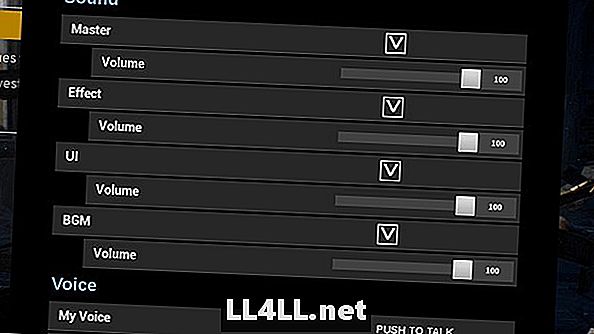
Das Sounddesign ist lächerlich gut in PUBGUm wettbewerbsfähig zu spielen, ist es wichtig, dass Sie über ein geeignetes Sound-Setup verfügen. Das Erkennen der Quelle und der Richtung eines Schusses oder eines sich nähernden Fahrzeugs ist der Kern des erfolgreichen Spiels.
Verwenden Sie nur Kopfhörer
Möglicherweise ist ein hervorragendes Surround-Sound-System an Ihren PC angeschlossen, aber PUBG soll mit Kopfhörern gespielt werdenGenau wie bei jedem anderen Wettkampfschützen. Verwenden Sie also die besten Kopfhörer, die Sie finden und die Sie sich leisten können.
Schalten Sie alle SFX-Plug-Ins aus
Möglicherweise sind viele SFX-Plug-Ins auf Ihrem PC installiert, die Ihnen nicht weiterhelfen PUBG Erfahrung. Im Gegenteil, die Effekte verdecken nur Ihre Fähigkeit, Geräusche und deren Ursprung zu bemerken. Sie sollten sich für den makellosesten und authentischsten Sound entscheiden, der Ihnen zur Verfügung steht.
Wenn Sie Probleme mit den Aufzählungszeichen und anderen Schüssen von PUBG haben, lesen Sie in dieser Kurzanleitung nach, wie Sie Schüsse und andere Geräusche optimieren können.
Soundkartenqualität
Wenn Sie mit einer integrierten Soundkarte spielen, stehen Ihnen nicht allzu viele Optionen zur Verfügung. Weiterentwickelte Soundkarten können Ihnen jedoch dabei helfen, die Klangqualität zu verbessern. Zum Beispiel, Sie können Ihren Ausgang auf 24-Bit bei 48 kHz einstellen - In dieser Einstellung ist Ihr Klang klar und klar und Sie können das kleinste Rascheln in der Ferne hören.
---
Das Ändern der Einstellungen hängt stark von Ihrer Konfiguration ab. Probieren Sie daher einige verschiedene Einstellungen aus, bevor Sie sich ernsthaft dem Spiel widmen. Wenn Sie nach anderen Reiseführern suchen, klicken Sie auf BATTLEGROUNDS VON PLAYERUNKNOWNDann findest du sie hier bei GameSkinny:
- Verwendung von ReShade mit PUBG
- PTS-Handbuch (Public Test Server)
- Tipps zum Gewinnen PUBG
- PUBG's Best Weapons Guide